BFRESH: различия между версиями
Betcher (обсуждение | вклад) Нет описания правки |
Betcher (обсуждение | вклад) |
||
| Строка 48: | Строка 48: | ||
Либо положите ISO в Ventoy и создайте папку | Либо положите ISO в Ventoy и создайте папку ROSA-DATA рядом с ним для сохранения данных. Внимание! Сохранения начнут работать после первой перезагрузки с папкой ROSA-DATA. | ||
===== ▶ Установка классической ОС ===== | ===== ▶ Установка классической ОС ===== | ||
Версия от 16:06, 13 августа 2025
BFRESH — модульный гибрид Бария и РОСА Фреш
BFRESH (произносится «БиФреш») — это гибридная система, объединяющая модульность Бария и удобство классической установки РОСА Фреш.
С помощью BFRESH можно:
- Работать в live-режиме с сохранением данных между сессиями.
- Устанавливать классическую ОС (как обычный Фреш) с выбором набора ПО.
- Разворачивать модульную систему (как Барий) на флешку или HDD.
- Обновляться без переустановки (если развернут в модульном режиме).
Особенности BFRESH
Live-режим с сохранением данных
- При загрузке с ISO через Ventoy можно сохранять данные в папке rosa рядом с образом.
- При записи на флешку через dd система автоматически расширяет раздел для хранения пользовательских файлов.
- Поддержка раздельных профилей для разных компьютеров (например, драйверы NVIDIA только для одной машины).
Установка классической ОС с выбором пакетов
Перед установкой можно выбрать готовые конфигурации:
- Полный Фреш с Plazma 6 (по умолчанию).
- Минималистичный Фреш (только DE, без лишнего ПО).
- Серверный вариант (без графической среды).
- Можно добавлять свои модули таким образом меняя набор ПО для установки.
Модульная установка (как Барий)
- Можно развернуть BFRESH на флешку в модульном режиме, чтобы система могла обновляться.
- Поддерживается атомарное обновление с возможностью отката.
- Загрузка в ОЗУ (носитель можно извлечь после старта).
- Такая ОС на флешке так же будет работать инсталлятором для Фреша
Дополнительно:
- PXE-загрузка (можно развернуть сетевой установочный сервер).
- Текстовая установка (simple-install из командной строки).
- Kickstart (автоматическая установка).
- Замена ядра (как для live-режима, так и для установленной системы)
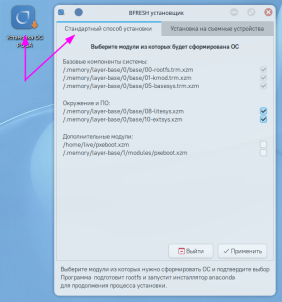
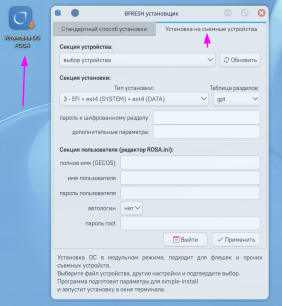
Как использовать BFRESH?
▶ Загрузка с ISO (Live-режим)
Запишите образ на флешку (dd или ddpy-gtk).
При первом запуске система расширит раздел для хранения изменений.
Либо положите ISO в Ventoy и создайте папку ROSA-DATA рядом с ним для сохранения данных. Внимание! Сохранения начнут работать после первой перезагрузки с папкой ROSA-DATA.
▶ Установка классической ОС
Загрузите машину с флешки, запустите установщик (иконка на рабочем столе).
В первом окне выберите нужные модули (или оставьте по умолчанию).
Подтвердите выбор.
Запустится Anaconda, завершите установку.
▶ Развертывание модульной системы
Загрузите машину с флешки, запустите установщик (иконка на рабочем столе).
В первом окне переключите вкладку на "Установка на съемные носители".
Заполните необходимые поля по смыслу (минимально нужно выбрать устройство для установки).
Подтвердите выбор.
Можно консольно, например так:
sudo simple-install /dev/sdX -t 3l -p пароль
Чем BFRESH лучше обычного ISO?
- Гибкость — можно и работать в live-режиме, и устанавливать систему.
- Сохранение данных — даже при загрузке через Ventoy.
- Модульность — добавление своего ПО через модули.
- Обновления — если развернут в модульном режиме.
- Атомарность — откат к предыдущей версии при проблемах.
- ISO? - BFRESH вовсе не обязан быть в формате iso9660, будет работать с любых fs доступных загрузчику. В том числе fat32.
Ссылки и дополнительная информация
Подробнее по модульной установка с simple-install
Создание своих модулей dnf2mod, chroot2mod и проч.
BFRESH — это не просто установочный образ, а универсальный инструмент для работы, тестирования и развертывания ОС!
(Статья будет дополняться по мере развития проекта.)